こんにちは岩崎将史です。
今年はいくつかのクライアントから

自前で簡単にライブ配信ができる設備を常設したいです。
という相談を受けてきました。
ライブ配信といっても音楽ではなく店舗だったり教室だったり。
音楽に比べれれば簡易なシステムでそこそこのクォリティでのライブ配信が可能にですきます。
システムはケースバイケースではありますが、多くの状況当てはまるプランというのがありますので、それをご紹介したいと思います。
お仕事として設計や設置・調整などを何件か行ってきましたが、それほど難しい事ではありません。
外部に頼むとそれなりの労力が発生しますので、コストも掛かります。
そこで「良くあるベーシックなプラン」をブログにマトメます。
題して「自前で高品位なライブ配信をできるようにしよう」です。
全体のシステム構成

ライブ配信のシステム構成は主に3つのカテゴリーに分けて考えられます。
- 映像
- 音声
- 配信
映像はカメラで撮影して映像信号を生成し調整する。
音声はマイクで集音して調整する。
配信は調整された映像と音声をオンライン上に送出する、という方法です。
映像
映像システムは、撮影して映像信号を調整する部分です。
さらに次の3つの項目に分けて考えます。

- カメラ
- 伝送
- 調整
カメラ
カメラは書くまでもなく、実際に起きている事象を映像データに変換します。
僕は3つの段階を提案しています。
- スマホのカメラ
- アクションカム
- 一眼ミレーラレスカメラ
上から順番に、投資額が少ないです。
下にいくほど金額は嵩みますが、映像クォリティを上げられます。
スマホのカメラを使う
スマホはほとんどの人が持っているので、費用を節約できます。
ただし配信中はスマホが使えなくなりますので、それでもよければですが。
映像配信を行うために僕は撮影用のアプリを使っています。

詳細な使い方は、また別な記事にしたいと思いますが、簡潔に言うと、
- フォーカス
- シャッタースピード
- ホワイトレベル調整
- LOG撮影
- HDMIスルー出力
などが可能な撮影用アプリです。
カメラに詳しい方なら、

え? iPhoneでこんなことができるの?
と驚かれるかもしれません。
標準のアプリではできない詳細な設定が可能です。
そして何よりもカメラ画像を配信機器に送るためには「HDMIスルー」と呼ばれる画面をそのまま出力する機能が必要です。
僕はiPhoneを使っていますが、標準のカメラアプリは「HDMIスルー」の機能が無いので、こんな感じで、

UI画面が出力されてしまいます。
「Filmic Pro」は「HDMIスルー」というか「UIを表示させないモード」があるので、事実上カメラの映像をそのままHDMIから出力できます。
HDMI出力のコネクタ
iPhoneのLighting端子からHDMIを出力するためにはアダプタが必要です。
少し高いですが純正を購入しましょう。
僕はいくつか中華製の安い物も購入してきました。
安いには理由があります。
症状はそれぞれでしたが配信しようと思った時に困ることが多々ありましたので、純正品の購入を強くオススメします。
アクションカム
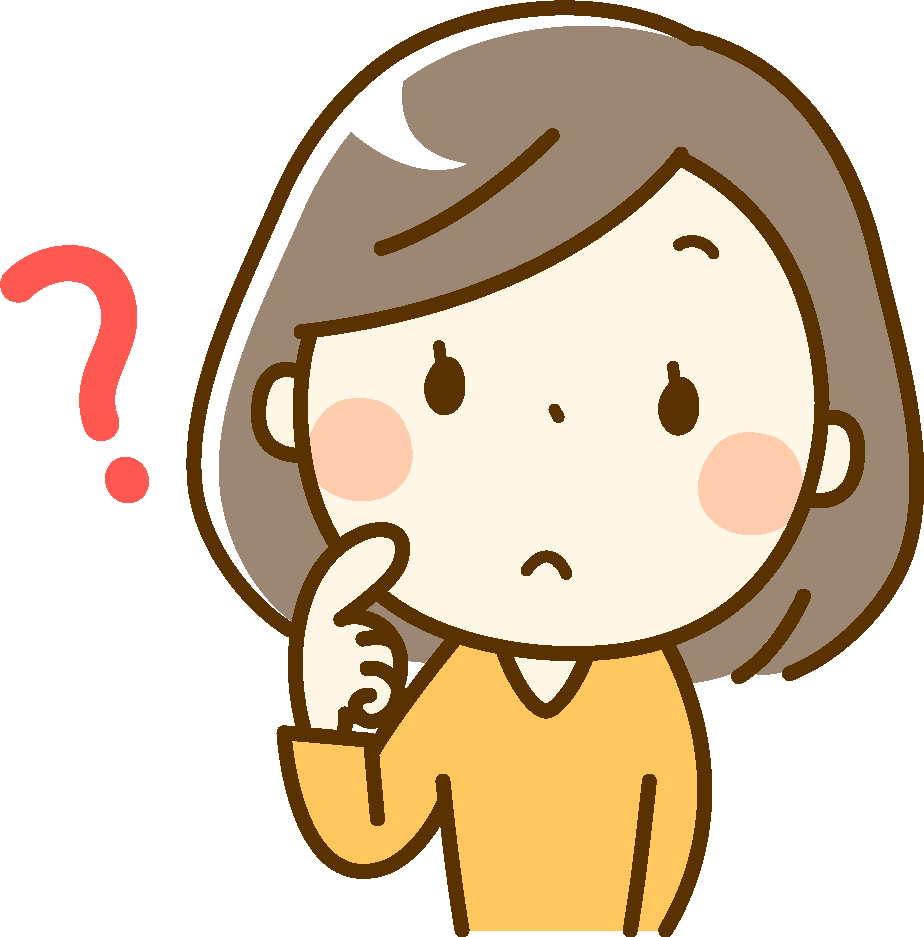
大金は使えないけど、できr
「数万円を投資しても良い」
という方なら、アクションカムがオススメです。
カメラを別に用意することで、スマホが使用できなくなる状況が避けられます。
今なら今月発売された「GoPro HERO 9」が良いです。
僕も配信用に購入する予定ですので、また詳しい記事を書きます。
他のメーカーのアクションカムもいくつか持っていますが、なんのかんのGoProがスタンダードで、ノウハウ記事なども沢山ありますので、オススメです。
1つ注意点は「HDMIスルー」を行うためには「HERO9 メディアモジュラー」というのが必要です。
GoProの公式サイトから購入できます。
ミラーレス・カメラ
画質のクォリティーにこだわりたいという人は、一眼ミラーレスカメラがオススメです。
僕もメインカメラはミラーレスを使っています。
台数が必要な時のサブカメラにアクションカムやスマホカメラを使っています。
携帯カメラやアクションカムとはセンサーサイズもレンズのクォリティーも違いますので、1段も2段も上の画質で配信することができるようになります。
動画配信・YouTuberに定番のエントリー機
初心者の方にオススメなのは、SONYのαシリーズの6,000番台。
僕は、α6400というのを使っています。

YouTubeの方にアップしている楽曲動画のほとんどはα6400で撮影してきました。
上位モデルとして「α6600」というのがあります。
バッテリーが長持ちし、手ブレ機能が追加されています。
以前は4~5万円の価格差がありましたが、今週から「α6600」がかなり値崩れを起こしています。
理由としては同サイズのフルサイズ・モデルである「α7c」が発表されたからです。
中古市場に大量に「α6600」が供給されています。
屋内で給電しながら、三脚などで固定する場合は「α6400」でも十分ですが、屋外での利用を想定する場合は「α6400」がオススメです。
更に上を目指すならフルサイズ・センサー
配信だけでなく収録にも使いクォリティにもこだわりたいという人は更に性能の高いフルサイズ・センサーを搭載されたミラーレス・カメラも考えてみても良いかも知れません。
僕は更に上位機種の10月に発売される「α7sIII」を予約していますので、こちらをメインカメラにする予定です。

予約が予約開始日から3日後の8月7日なってしまったので、
年内に届けばラッキーくらいに巷では噂されているモ〜。
素晴らしいカメラ(のはず。現時点では)ですが、値段は…。ばっか高いですけどね…。
現在使っている「α6400」はサブカメラとして引き続き使っていきます。
伝送ケーブル
伝送ケーブルについては、HDMIケーブルで配信ミキサーなどに映像を信号を送る必要があります。
HDMIケーブルについては、以前に別の記事で詳細を書いています。
そちらをご参考ください。
映像の調整
使いたい映像がカメラ映像1つのみであれば、特に必要ありませんが複数のカメラを使う場合は、それぞれのカメラ映像を切り替えたり、混ぜたりする必要があります。
ビデオ・ミキサーやビデオ・スイッチャーと呼ばれる機器が必要です。
別の記事にマトメてあります。
音声
音声システムについての相談で最も多いのは「トークを明瞭に聞かせられるようにしたい」です。
マイク
安価に声をしっかりと届けるダイナミックマイク
配信で声を届けたいという人には、まずは定番のSHUREのSM58。
スイッチ付きだと手元で気軽にON/OFFできますので便利です。
型番にスイッチの「S」がついて「SM58S」となっています。
小型で見えにくく、手を塞がれないワイヤレス・ピンマイク
ワイヤレスでピンマイクが良いという人は、コチラを参考にしてみください。
音質にもこだわりたい場合はコンデンサーマイクで
音質に拘りたい場合。
楽器演奏などを配信したい場合は、コンデンサーマイクが視野に入ってきます。
コンデンサーマイクについては、いくつもの記事を書いています。
これらを参考にしてみてください。
伝送ケーブル
マイクの音声信号を機器に伝えるためにはケーブルが必要です。
ミキサー / オーディオインターフェース
マイクで受けた音声信号は通常はオーディオインターフェースやミキサーで受けて配信システムに載せます。
オーディオ・インターフェースやUSBミキサーなどは、これまで別の記事で詳しく紹介してきましたので、ココでは割愛します。
使いたいマイクの数量によって、ベストな機器は変わってきます。
次の記事を参考にしてみてください。
配信
映像と音声を信号化できたら、あとはその信号を配信に載せれば完了です。
ざっくりと2つの方法があって、
- PCを使う方法
- PCを使わない方法
です。
PCを使わない場合「ATEM mini Pro」
店舗や教室だと、
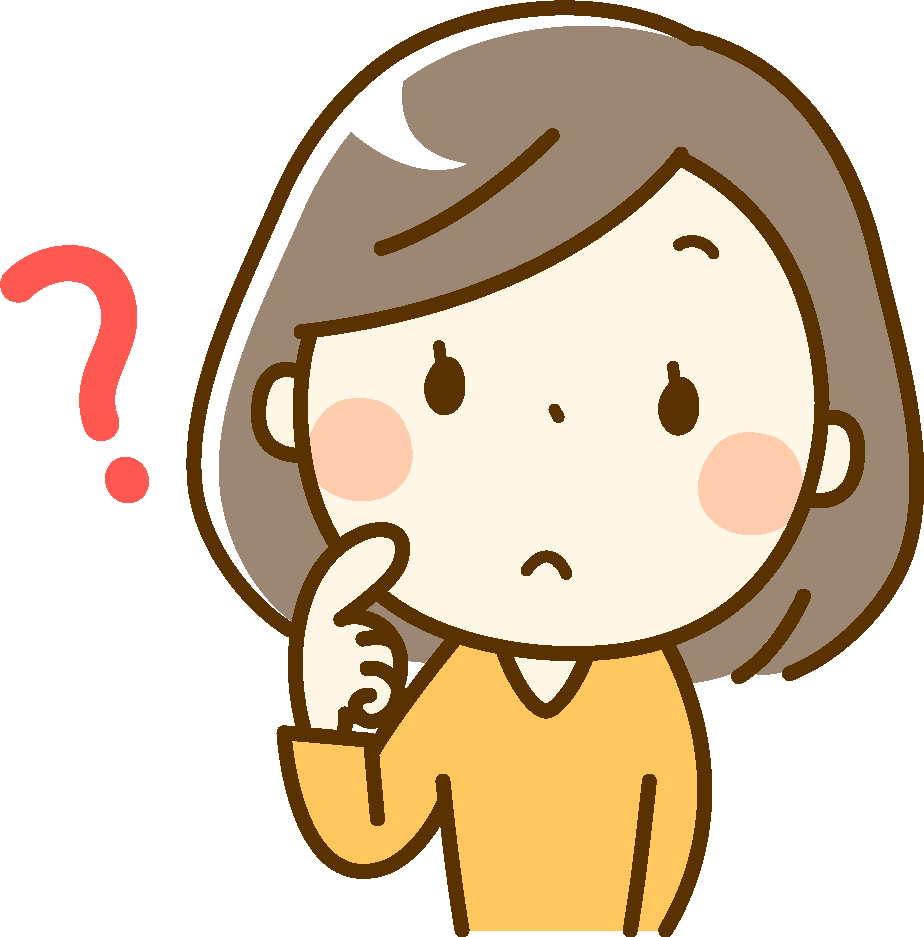
PCを使わなずボタンを押せば配信が始まるようにしたいです。
という希望が多いです。
そういう場合は「ATEM mini Pro」を薦めています。
「ATEM mini Pro」は「LANケーブル」を繋いで「ON AIR」ボタンを押せば配信スタートが可能になります。
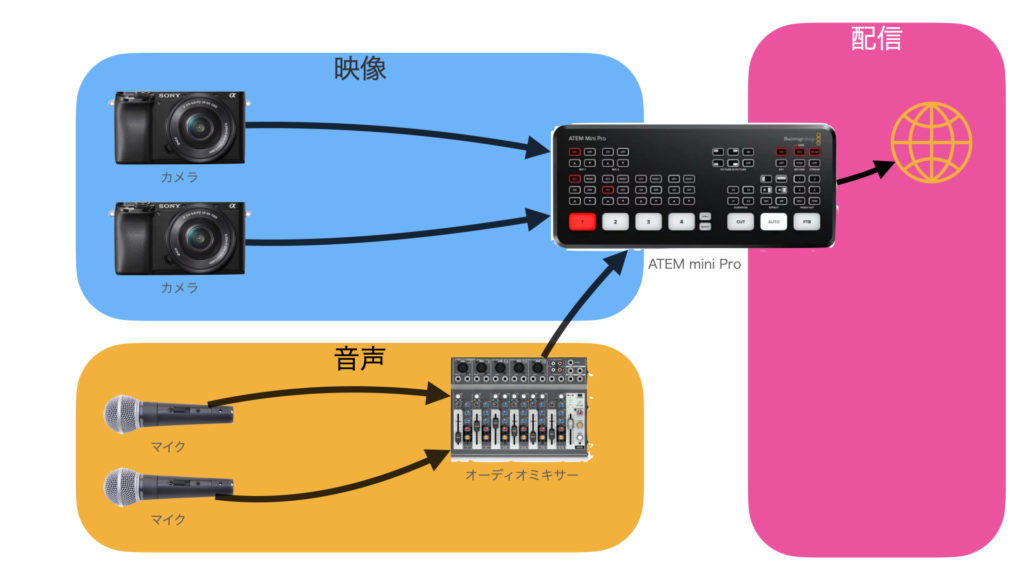
ATEM mini Pro に音声を入れる
「ATEM mini pro」だけで配信をする場合は、音声を「ATEM mini pro」に入力する必要があります。
「ATEM mini pro」には「3.5mmTRS」という仕様でオーディオ・入力端子があります。
これは一般的なマイクを直接挿す事はできません。
マイクプリアンプで「マイクレベル」の信号を調整した後に適正に「ラインレベル」に処理された信号を受ける部分です。
そのために必要なのがオーディオ・ミキサーです。
簡易なシステムであればコンパクト・ミキサーと呼ばれる安価な小型な物で十分です。
各社から数多くの種類がリリースれていて選択肢がとても広いです。
例として、
- 場所を取らない小さいもの
- 5本のマイクを同時に使える
- 最も安価な価格帯
上記の3つの条件を満たすミキサーの1つとして「BEHRINGER / XENYX 1002B」を取り上げておきます。
「ATEM mini Pro」等への音声の送りは「2tr OUT PUT」などから「ステレオRCA→3.5mmTRS」などで送ります。
PCを使う場合
PCを使う場合は、いくつかの方法や機器を過去記事で紹介しています。
配信の為のソフトウェアとしては、いくつかありますが現在は「OBS」というのが主流です。
無料の配信ソフトで検索すれば良質な記事が沢山でてきますので、是非そちらを参考にしてみてください。
設置工事と調整設定など
これらの機器は購入するだけでは駄目で、正しい設置と設定などが必要です。
この当たりは失敗を繰り返しながら経験を積むしかないです。
いくつかの企業や店舗からは「設置工事や調整と設定までを依頼したい」ということで、施工してきました。
今もいくつかの依頼案件が進行中です。
ただし、一つ一つ調べながら組み上げていけば、誰でも出来るものです。
これからトライする人は是非、頑張って見てください。
とはいえ

費用は掛かっても最短距離で最適なシステムと設置をしたいです。
という人もいるかと思います。
そういう場合はご協力できるかも知れませんのでお問い合わせください。
ではまた。



























